一种安全便捷的方式来记录Google环聊会议
“我有兴趣学习如何记录Google环聊会议.我和我的同事每周举行一次会议,并希望将其记录下来,因此,如果某人无法参加会议,他们可以查看该会议的视频以了解他们的情况.错过了.”
许多用户可能有这样的问题,并要求社区提供帮助.G Suite Enterprise和G Suite Enterprise for Education可以直接在Google环聊中录制视频通话.但是它们的价格有点贵.此外,一些免费的在线屏幕录像机是有害的,并且没有强大的功能,例如重新编码声音和编辑视频.因此,用于记录Google环聊的屏幕记录仪必须价格合理,安全且功能强大.VideoSolo屏幕录像机就是那个工具.
VideoSolo屏幕录像机可帮助您录制重要的Google Hangouts会议
VideoSolo屏幕录像机
是一种安全而强大的软件,可以在Windows和Mac上录制您的Google Hangouts会议.它可以同时记录屏幕活动和音频.输出质量良好,您可以对其进行调整.VideoSolo屏幕录像机提供了录制期间和录制后的一些基本版本.它的性能非常稳定,非常适合录制重要的会议.# 步骤1.在录制Google Hangouts之前进行背景检查
要备份Google Hangouts中的重要访谈或会话,在录制之前,您需要注意以下事项.
①如果要长时间录制,请确保计算机的硬盘空间足够.
②确保电池电量充足(如果未插入电源, ,最好关闭不相关的应用程序.)
③确保在Google Hangouts中打开计算机摄像头和麦克风.
注意: Videoolo Screen Recorder的试用版仅记录3分钟的屏幕活动.因此,请勿使用试用版正式录制视频.
# 步骤2.选择“视频录制器”以录制环聊视频通话
启动VideoSolo屏幕录制器.选择“录像机”以录制环聊视频.如果要录制环聊音频通话,“录音机”将是一个更好的选择.

# 步骤3.选择您的记录区域并设置输出参数
设置记录区域以覆盖Google环聊屏幕,并确保“系统声音”和“麦克风”按钮已打开.默认视频格式为MP4,质量为“高”.单击齿轮图标,然后如果需要对其进行自定义,请转到“输出”类别.

# 步骤4.单击“ REC”以制作视频记录文件
单击“ REC”,然后说一些作为录音测试,以了解麦克风的音量是否正常.一切就绪后,您可以进行环聊视频通话并开始视频录制.录制时,您可以通过单击“ —”来最小化托盘上的横条.浮动栏可以在系统的任务栏中重新发现.
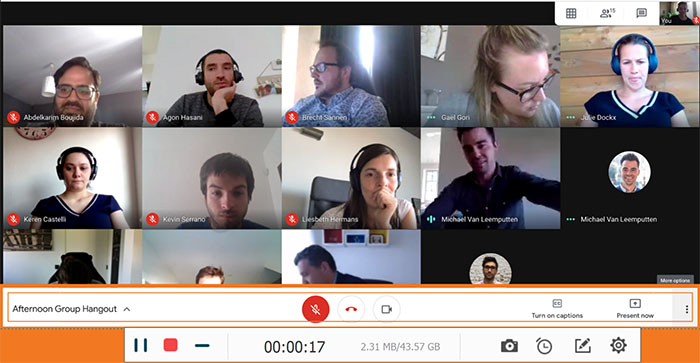
# 步骤5.播放和查看您的Google Hangouts会议
对于每次录制,文件都会在录制的日期和时间自动命名.您可以轻松找到所需的文件.顺便说一下,您可以从其信息栏将其共享给您的同事.

现在,您可以轻松录制Google Hangouts视频通话,以便在计算机上播放.VideoSolo屏幕录像机在录制视频和音频方面具有如此强大的性能,并且完全安全,干净.您的隐私将受到保护,因此您不必担心任何事情.如果要使用Zoom或Skype录制视频通话,此程序也可以使用!享受并尝试一下!
您可能会喜欢




